Щракнете върху хипервръзка в Excel, за да отидете на конкретна страница в документ на Word
Лесно е да създадете хипервръзка към определен Word документ в Excel. Знаете ли обаче как да създадете хипервръзка в Excel, за да отидете на конкретна страница на Word документ? Методът в тази статия може да ви направи услуга.
Създайте хипервръзка в Excel, за да отидете до конкретна страница в Word
Създайте хипервръзка в Excel, за да отидете до конкретна страница в Word
Моля, направете следното, за да създадете хипервръзка в Excel, за да отидете до конкретна страница в Word.
1. Отворете документа на Word, който искате да отворите на конкретна страница, като щракнете върху хипервръзка в Excel.
2. Отидете на конкретната страница и поставете курсора в началото на страницата.
3. кликване Поставете > Отметка. Вижте екранна снимка:/p>

4. В Bookmark диалогов прозорец, въведете името на отметката, проверете Скрити отметки и след това щракнете върху Добави бутон.
Съвет: Ако името на отметката е съставено от множество текстове, моля, използвайте _ символ, за да ги разделите.

5. Отворете работната книга и отидете на работния лист, в който искате да създадете хипервръзка.
6. Изберете и щракнете с десния бутон върху празна клетка, изберете връзка от контекстното меню.

7. В Поставете хипервръзка изскача прозорец:
- в Текст за показване въведете текста на хипервръзката, който искате да се покаже в избраната клетка.
- Намерете и изберете документа на Word (Изберете папката, която съдържа документа на Word в Погледни вътре падащ списък и след това щракнете, за да изберете документа в Текуща папка раздел).
- Името на избрания документ се показва в Адрес кутия, тип a # символ в края на името на документа и след това въведете името на отметката, която сте създали в горната стъпка 4. В този случай въвеждам #Go_to_page_3.
- Щракнете върху OK бутон. Вижте екранна снимка:

Сега хипервръзката е създадена.
Щракването върху връзката ще отвори конкретен документ на Word на определена страница.

Създайте лесно индекс на работен лист с хипервръзки в работна книга на Excel:
Ако използвате Excel и искате да създадете индекс с хипервръзки, Създайте списък с име на лист полезност на Kutools за Excel може да ви помогне лесно да разрешите проблема. След като създадете индекса, можете лесно да навигирате до определен работен лист, като щракнете върху съответната хипервръзка в индекса. Вижте демонстрацията по-долу:
Изтеглете и опитайте сега! (30-дневна безплатна пътека)
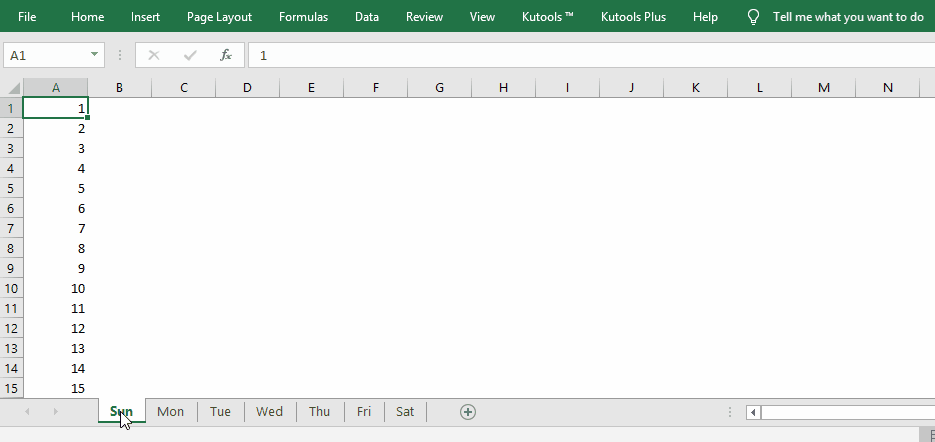
Свързани статии
Вмъкване на множество хипервръзки в клетка/много клетки в Excel
Както всички знаем, в Excel има само една хипервръзка, която може да бъде вмъкната в клетка по подразбиране. Тази статия предоставя методи, които да ви помогнат да вмъкнете групово множество хипервръзки към много клетки в Excel.
Създайте хипервръзка в клетка към друг лист в същата работна книга в Excel
Знаете ли как да създадете хипервръзка в клетка в един лист, която се свързва с конкретна клетка в друг работен лист в същата работна книга? Ето два трудни начина за вас.
Премахнете хипервръзките, запазете форматирането на клетката
Обикновено, когато изтривате хипервръзка от клетка с функцията за премахване на хипервръзка, форматирането на клетката ще бъде премахнато едновременно с хипервръзката. Ако искате само да премахнете хипервръзката, но да запазите форматирането на клетката, методът в тази статия ще ви направи услуга.
Комбинирайте текст и хипервръзка в текст с хипервръзка в Excel
Да предположим, че има списък с текст и списък с хипервръзки, разположени в отделни колони, и сега искате да комбинирате текстовата клетка и клетката с хипервръзка в текст, който е свързан с хипервръзка, как можете да направите? Този урок предоставя метод в детайли, за да ви помогне лесно да го постигнете.
Създайте динамична хипервръзка въз основа на конкретна стойност на клетка в Excel
Да предположим, че имате таблица в работен лист с име „Резюме“ и искате да създадете динамична хипервръзка в друг работен лист, който е свързан със стойността на клетката в таблицата, как можете да направите? Методът в тази статия ще помогне за решаването на проблема в детайли.
Хипервръзка към клетка, съдържаща днешната дата в Excel
Тази статия предоставя подробен метод, който да ви помогне бързо да създадете хипервръзка в Excel за свързване към днешна клетка с дата в диапазон от клетки.
Най-добрите инструменти за продуктивност в офиса
Усъвършенствайте уменията си за Excel с Kutools за Excel и изпитайте ефективност, както никога досега. Kutools за Excel предлага над 300 разширени функции за повишаване на производителността и спестяване на време. Щракнете тук, за да получите функцията, от която се нуждаете най-много...

Раздел Office Внася интерфейс с раздели в Office и прави работата ви много по-лесна
- Разрешете редактиране и четене с раздели в Word, Excel, PowerPoint, Publisher, Access, Visio и Project.
- Отваряйте и създавайте множество документи в нови раздели на един и същ прозорец, а не в нови прозорци.
- Увеличава вашата производителност с 50% и намалява стотици кликвания на мишката за вас всеки ден!
